Gradle wurde in Java, Kotlin und Groovy entwickelt und ist ein Open-Source-Build-Automatisierungstool, das hauptsächlich in Java-Projekten verwendet wird. Es automatisiert den Erstellungsprozess von Anwendungen, der das Kompilieren, Verknüpfen und Packen von Code ohne manuelle Eingabe umfasst. Gradle unterstützt auch Groovy, eine objektorientierte dynamische Sprache, die für Java-Anwendungen entwickelt wurde. Lassen Sie uns Gradle auf CentOS Linux 8 installieren.
Voraussetzungen
Um mit der Installation von Gradle loszulegen, muss Folgendes vorhanden sein:
- Eine laufende Instanz von CentOS 8 mit einem konfigurierten sudo-Benutzer
- Eine stabile Internetverbindung
Schritt 1:Installieren Sie OpenJDK auf einer CentOS 8-Instanz
Da Gradle in Java geschrieben ist, müssen wir zuerst OpenJDK installieren, um sicherzustellen, dass es ohne Probleme reibungslos läuft. Wir werden OpenJDK 11 installieren, das langfristigen Support bietet. Führen Sie daher Folgendes aus:
$ sudo dnf install java-11-openjdk
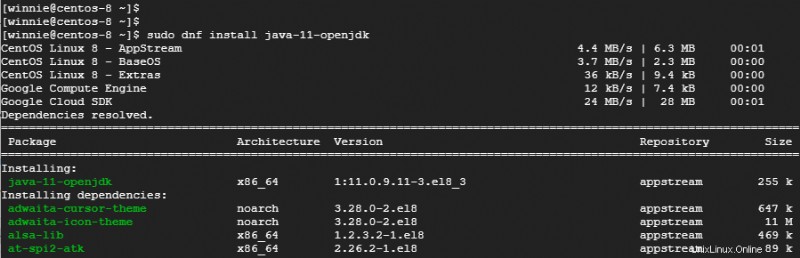
Überprüfen Sie nach der Installation die Installation von OpenJDK wie folgt:
$ java -version
Die Ausgabe zeigt deutlich, dass wir OpenJDK Version 11.0.9.1 installiert haben. Cooles Zeug!

Schritt 2:Laden Sie die Gradle-Zip-Datei herunter
Nachdem OpenJDK erfolgreich installiert wurde, besteht der nächste Schritt darin, Gradle herunterzuladen. Während ich diesen Blogartikel schreibe, ist Gradle 6.8.3 die neueste Version. Fühlen Sie sich frei, einen Blick auf die Seite mit den Gradle-Veröffentlichungen für neuere Versionen zu werfen.
Lassen Sie uns zunächst die aktuelle Gradle-Zip-Datei wie gezeigt herunterladen.
$ wget https://services.gradle.org/distributions/gradle-6.8.3-bin.zip
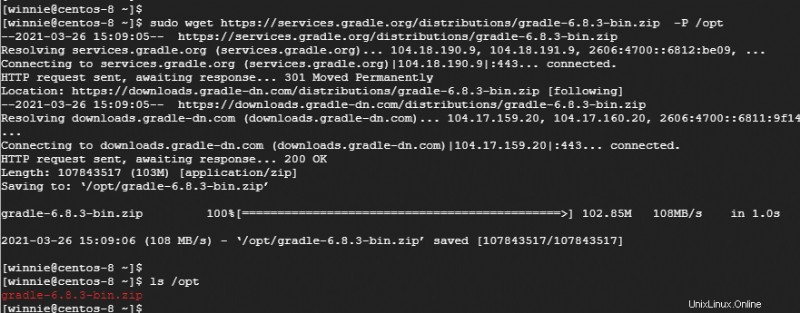
Verschieben Sie als Nächstes die ZIP-Datei in das Verzeichnis /opt Verzeichnis wie gezeigt.
$ sudo mv gradle-6.8.3-bin.zip /opt
Gehen Sie zu /opt Verzeichnis und entpacken Sie den Inhalt der Gradle-ZIP-Datei wie folgt.
$ cd /opt
$ sudo unzip gradle-6.8.3-bin.zip
Das Entpacken ergibt einen Gradle-Ordner mit der Bezeichnung gradle-6.8.3. Führen Sie den folgenden Befehl aus, um zu bestätigen, dass alle Gradle-Dateien vorhanden sind:
$ ls gradle-6.8.3

Schritt 3:Konfigurieren Sie die Umgebungsvariablen
Wir müssen die PATH-Variable auf das Gradle-bin-Verzeichnis setzen. Also erstellen wir eine gradle.sh script-Datei wie im Verzeichnis /etc/profile.d gezeigt
$ sudo vim /etc/profile.d/gradle.sh
Definieren Sie die Pfadvariable wie gezeigt
export GRADLE_HOME=/opt/gradle-6.8.3
export PATH=${GRADLE_HOME}/bin:${PATH} Speichern und beenden Sie die Gradle-Skriptdatei. Fahren Sie fort und weisen Sie dem Gradle-Skript wie gezeigt Ausführungsberechtigungen zu.
$ sudo chmod +x /etc/profile.d/gradle.sh
Verwenden Sie die Quelle, um die Änderungen anzuwenden und die Shell zu benachrichtigen Befehl.
$ source /etc/profile.d/gradle.sh
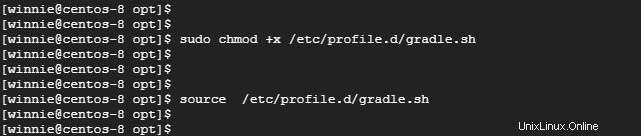
Schritt 4:Bestätigen Sie die erfolgreiche Installation von Gradle
Abschließend müssen wir nur noch überprüfen, ob die Installation von Gradle erfolgreich war. Führen Sie dazu den folgenden Befehl aus:
$ gradle -v
Die Ausgabe bietet eine anständige Menge an Informationen, einschließlich der Version von Gradle, Highlights über die neueste Version, Build-Zeit und Versionen von Kotlin und Groovy.
Unten ist ein Ausschnitt der Ausgabe.
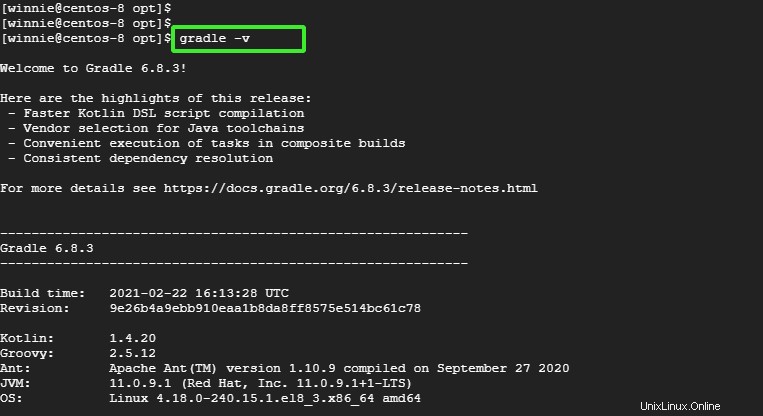
Schlussfolgerung
Wir haben es geschafft, die neueste Version von Gradle erfolgreich auf CentOS Linux 8 zu installieren.